2024年2月5日发(作者:)
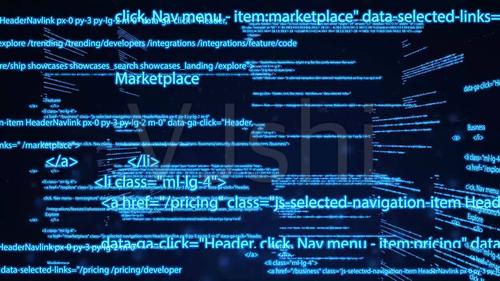
如何在Windows CMD命令中连接到远程服务
在日常工作中,我们经常需要连接到远程服务来进行管理和操作。对于Windows用户来说,CMD命令是一个强大的工具,可以帮助我们连接到远程服务并执行各种任务。本文将介绍如何使用CMD命令连接到远程服务的方法和技巧。
一、远程桌面连接
远程桌面连接是Windows系统提供的一种远程管理工具,可以通过CMD命令来进行连接。首先,我们需要确定目标远程计算机的IP地址或主机名。然后,打开CMD命令行窗口,输入以下命令:
mstsc /v:远程计算机IP地址或主机名
按下回车键后,系统会弹出远程桌面连接窗口,输入正确的用户名和密码即可连接到远程计算机。
二、Telnet连接
Telnet是一种远程登录协议,可以通过CMD命令进行连接。首先,我们需要确认目标远程计算机已开启Telnet服务。然后,打开CMD命令行窗口,输入以下命令:
telnet 远程计算机IP地址或主机名
按下回车键后,系统会尝试连接到远程计算机。如果连接成功,会显示远程计算机的登录提示符。输入正确的用户名和密码即可登录到远程计算机。
三、SSH连接
SSH是一种安全的远程登录协议,可以通过CMD命令进行连接。首先,我们需要确认目标远程计算机已开启SSH服务。然后,打开CMD命令行窗口,输入以下命令:
ssh 用户名@远程计算机IP地址或主机名
按下回车键后,系统会尝试连接到远程计算机。如果连接成功,会显示远程计算机的登录提示符。输入正确的密码即可登录到远程计算机。
四、使用PSEXEC工具
PSEXEC是一款强大的远程执行工具,可以通过CMD命令进行连接和操作。首先,我们需要下载并安装PSEXEC工具。然后,打开CMD命令行窗口,输入以下命令:
psexec 远程计算机IP地址或主机名 -u 用户名 -p 密码 命令
其中,远程计算机IP地址或主机名是目标远程计算机的信息,用户名和密码是登录远程计算机的凭据,命令是要在远程计算机上执行的操作。按下回车键后,系统会连接到远程计算机并执行指定的命令。
总结:
通过CMD命令连接到远程服务是一项非常有用的技能,可以帮助我们远程管理和操作计算机。本文介绍了几种常用的连接方法,包括远程桌面连接、Telnet连接、SSH连接和使用PSEXEC工具。通过掌握这些方法,我们可以更加高效地管理远程服务。

本文发布于:2024-02-05 14:55:41,感谢您对本站的认可!
本文链接:https://www.4u4v.net/it/170711614157240.html
版权声明:本站内容均来自互联网,仅供演示用,请勿用于商业和其他非法用途。如果侵犯了您的权益请与我们联系,我们将在24小时内删除。
| 留言与评论(共有 0 条评论) |